

|
本站电脑知识提供应用软件知识,计算机网络软件知识,计算机系统工具知识,电脑配置知识,电脑故障排除和电脑常识大全,帮助您更好的学习电脑!不为别的,只因有共同的爱好,为软件和互联网发展出一分力! 在使用ai软件的过程中,有的朋友如果想要为圆形添加散点拉丝效果,该怎么操作呢?下面小编就将具体的操作方法如下分享哦,还不会的朋友可以来学习学习哦。 1.首先,我们打开ai软件界面,点击直线段工具绘制一条竖线 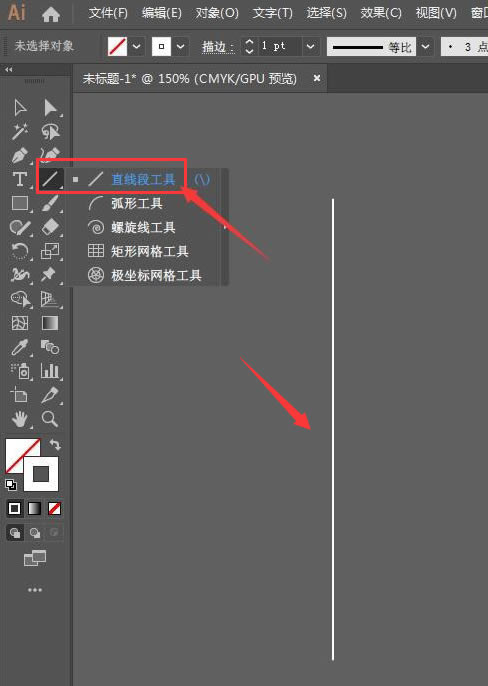
2.然后,在效果菜单的扭曲和变换栏目中,打开变换效果窗口,如下图所示调整参数,点击确定按钮保存 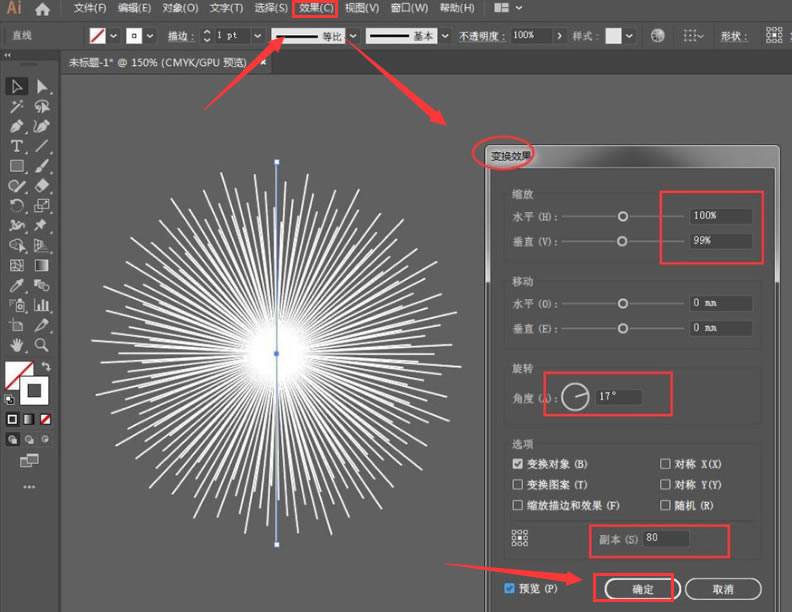
3.再次,点击对象菜单中的扩展外观按钮 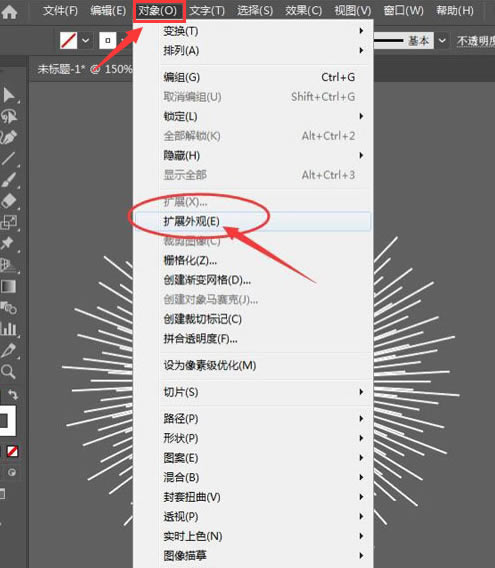
4.找到左侧的膨胀工具,按住shift键扩大图形范围,直至呈圆形状 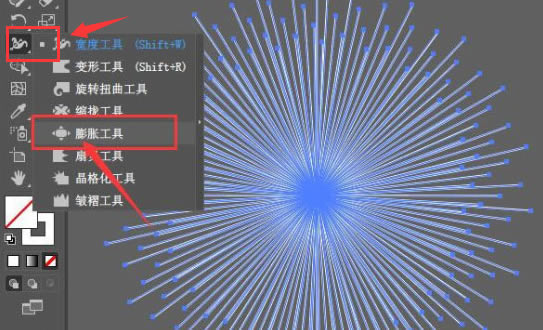
5.最后,打开描边设置窗口,调整粗细为0.25pt,并将端头形状设置为圆形,适当修改颜色背景即可 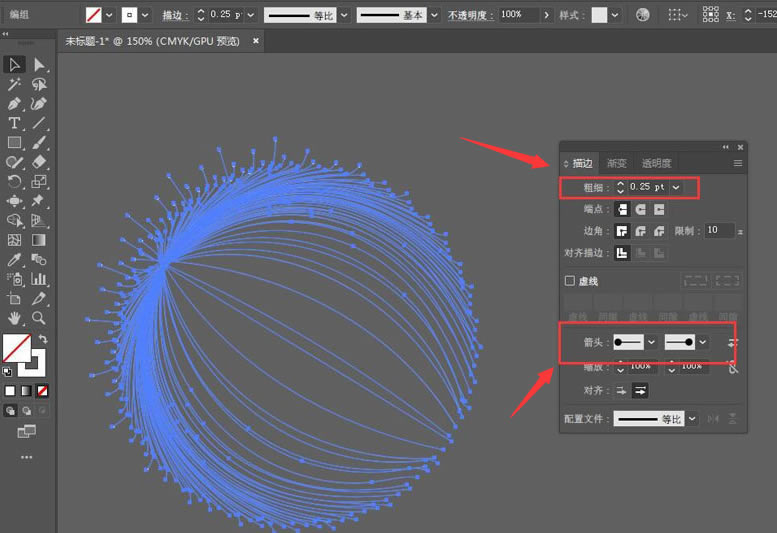
ai为圆形添加散点拉丝效果方法小编就分享到这里了,希望可以帮助到大家哦。 学习教程快速掌握从入门到精通的电脑知识 |
温馨提示:喜欢本站的话,请收藏一下本站!